Przygotowania do użycia Zaawansowana przestrzeń
Aby używać Zaawansowana przestrzeń jako publicznego miejsca do przechowywania na urządzeniu, musisz skonfigurować ustawienia tak, aby otwierać Zaawansowana przestrzeń w sieci jako serwer SMB lub WebDAV.
SMB
Protokół udostępniania plików pomiędzy wieloma urządzeniami w intranecie.
WebDAV
Protokół będący rozwinięciem protokołu HTTP służący do wysyłania i odbierania danych w sieci WWW oraz umożliwiający zarządzanie plikami i folderami na serwerze WWW.
Ponieważ WebDAV obsługuje również szyfrowanie TLS, możesz utworzyć system udostępniania plików bardzo dobrze zabezpieczonych wykorzystując uwierzytelnianie użytkowników.
Ponieważ WebDAV obsługuje również szyfrowanie TLS, możesz utworzyć system udostępniania plików bardzo dobrze zabezpieczonych wykorzystując uwierzytelnianie użytkowników.
Możesz także skonfigurować ustawienia tak, aby przeprowadzały uwierzytelnianie użytkowników podczas korzystania z WebDAV i umożliwiały tworzenie przestrzeni osobistej, która może być używana jako miejsce do przechowywania dla poszczególnych użytkowników.
W tej sekcji opisano, jak używać panelu sterowania do zbiorczej konfiguracji ustawień wymaganych do otwarcia Zaawansowana przestrzeń.
Możesz też skonfigurować ustawienia za pomocą Remote UI (Zdalny interfejs użytkownika) z poziomu komputera. Zarządzanie urządzeniem z komputera (Remote UI (Zdalny interfejs użytkownika))
Wymagane są uprawnienia typu Administrator lub NetworkAdmin. Urządzenie należy zresetować, aby zastosować ustawienia.
Możesz też skonfigurować ustawienia za pomocą Remote UI (Zdalny interfejs użytkownika) z poziomu komputera. Zarządzanie urządzeniem z komputera (Remote UI (Zdalny interfejs użytkownika))
Wymagane są uprawnienia typu Administrator lub NetworkAdmin. Urządzenie należy zresetować, aby zastosować ustawienia.
Wymagane czynności przygotowawcze
Podczas otwierania Zaawansowana przestrzeń jako serwer WebDAV i używając protokołu TLS do szyfrowania komunikacji podczas połączenia z Zaawansowana przestrzeń, określ klucz i certyfikat, które będą używane do komunikacji szyfrowanej TLS. Korzystanie z TLS
1
Zaloguj się do urządzenia jako administrator. Logowanie się do urządzenia
2
Na panelu sterowania naciśnij [ Ustawienia/Rejestracja] na ekranie [Strona główna] lub innym. Ekran [Strona główna]
Ustawienia/Rejestracja] na ekranie [Strona główna] lub innym. Ekran [Strona główna]
 Ustawienia/Rejestracja] na ekranie [Strona główna] lub innym. Ekran [Strona główna]
Ustawienia/Rejestracja] na ekranie [Strona główna] lub innym. Ekran [Strona główna]Zostanie wyświetlony ekran [Ustawienia/Rejestracja].
3
Naciśnij [Ustawienia Funkcji]  [Zapisz pliki/Dostęp do plików]
[Zapisz pliki/Dostęp do plików]  [Zaaw. Ustawienia Przestrzeni]
[Zaaw. Ustawienia Przestrzeni]  [Ujednolicone ustawienia zaawansowanej przestrzeni].
[Ujednolicone ustawienia zaawansowanej przestrzeni].
 [Zapisz pliki/Dostęp do plików]
[Zapisz pliki/Dostęp do plików]  [Zaaw. Ustawienia Przestrzeni]
[Zaaw. Ustawienia Przestrzeni]  [Ujednolicone ustawienia zaawansowanej przestrzeni].
[Ujednolicone ustawienia zaawansowanej przestrzeni].Zostanie wyświetlony ekran [Ujednolicone ustawienia zaawansowanej przestrzeni].
4
Naciśnij [Dalej].
Zostanie wyświetlony ekran [Dostępny na Zewnątrz].
Wybierz metodę udostępniania Zaawansowana przestrzeń publicznie i naciśnij [Dalej].
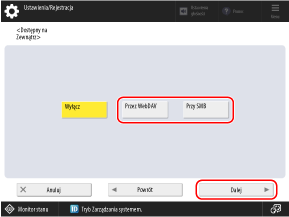
Skonfiguruj ustawienia udostępniania Zaawansowana przestrzeń publicznie i naciśnij [Dalej].
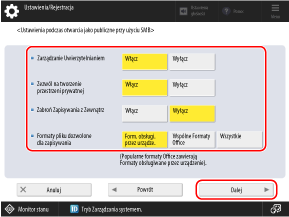
[Zarządzanie Uwierzytelnianiem]
Aby zarządzać uwierzytelnianiem użytkowników za pomocą Zaawansowana przestrzeń, ustaw tę opcję na [Włącz]. Uwierzytelnienie użytkownika urządzenia jest również stosowane do Zaawansowana przestrzeń. Uwierzytelnianie użytkowników i zarządzanie grupami
Ponieważ usługa Zaawansowana przestrzeń jest zaprojektowana tak, aby była dostępna publicznie w sieci, zaleca się ustawienie tej opcji na [Włącz], aby wymagać uwierzytelniania użytkownika.
Jeśli ta opcja jest ustawiona na [Wyłącz], każdy w sieci może używać Zaawansowana przestrzeń, dlatego należy zachować ostrożność.
Ponieważ usługa Zaawansowana przestrzeń jest zaprojektowana tak, aby była dostępna publicznie w sieci, zaleca się ustawienie tej opcji na [Włącz], aby wymagać uwierzytelniania użytkownika.
Jeśli ta opcja jest ustawiona na [Wyłącz], każdy w sieci może używać Zaawansowana przestrzeń, dlatego należy zachować ostrożność.
[Zezwól na tworzenie przestrzeni prywatnej]
Aby umożliwić użytkownikom tworzenie własnej przestrzeni osobistej w Zaawansowana przestrzeń, ustaw tę opcję na [Włącz].
* Ta opcja jest dostępna tylko wtedy, gdy ustawisz [Zarządzanie Uwierzytelnianiem] na [Włącz].
[Zabroń Zapisywania z Zewnątrz]
Aby uniemożliwić użytkownikowi zapisywanie, tworzenie lub usuwanie plików lub folderów podczas uzyskiwania dostępu do Zaawansowana przestrzeń z zewnątrz, na przykład z komputera lub innego urządzenia, ustaw tę opcję na [Włącz].
* Nawet jeśli ta opcja jest ustawiona na [Włącz], administrator z uprawnieniami administratora może zapisywać, tworzyć i usuwać pliki i foldery podczas dostępu Zaawansowana przestrzeń (tylko Przestrzeń publiczna).
[Formaty pliku dozwolone dla zapisywania]
Wybierz formaty plików, których można używać do zapisywania danych w formacie Zaawansowana przestrzeń.
[Formaty obsługiwane przez urządzenie]: pdf, jpg, jpe, jpeg, tif, tiff, xps, pptx, oxps
[Wspólne Formaty Office]: doc, xls, csv, ppt, txt i inne popularne formaty plików pakietu Office oprócz formatów wymienionych w [Formaty obsługiwane przez urządzenie]
[Wszystkie]: Wszystkie formaty plików
Skonfiguruj ustawienia szyfrowania i uwierzytelniania zgodnie z wybraną metodą, aby Zaawansowana przestrzeń była dostępna publicznie.
Podczas otwierania przestrzeni Zaawansowana przestrzeń jako serwer SMB

Skonfiguruj ustawienia szyfrowania i uwierzytelniania, a następnie naciśnij [Dalej].
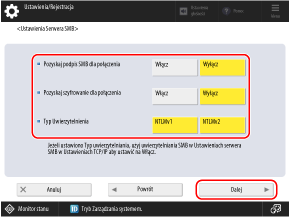
* Jeśli ustawiono opcję [Zarządzanie Uwierzytelnianiem] na wartość [Wyłącz] w kroku 6, ten krok nie jest wymagany. Przejdź do Kroku 8.
[Pozyskaj podpis SMB dla połączenia]
Aby zażądać podpisu pakietu SMB po połączeniu z przestrzenią Zaawansowana przestrzeń, ustaw wartość [Włącz].
[Pozyskaj szyfrowanie dla połączenia]
Aby zażądać połączenia z szyfrowaną komunikacją SMB v3.0 podczas łączenia się z przestrzenią Zaawansowana przestrzeń, ustaw wartość [Włącz].
* Gdy ta opcja jest ustawiona na wartość [Włącz], nie jest możliwe połączenie z przestrzenią Zaawansowana przestrzeń z klienckiego systemu operacyjnego, który nie obsługuje komunikacji z szyfrowaniem SMB v3.0.
[Typ Uwierzytelnienia]
Wybierz wersję protokołu uwierzytelniania zgodnie z używanym systemem operacyjnym. Możesz również wybrać obie opcje [NTLMv1] i [NTLMv2].
Podczas otwierania przestrzeni Zaawansowana przestrzeń jako serwer WebDAV
Wybierz, czy chcesz używać protokół TLS do szyfrowania komunikacji po podłączeniu do przestrzeni Zaawansowana przestrzeń i naciśnij przycisk [Dalej].
Naciśnij [OK].
9
Naciśnij [ Ustawienia/Rejestracja]
Ustawienia/Rejestracja]  [Tak].
[Tak].
 Ustawienia/Rejestracja]
Ustawienia/Rejestracja]  [Tak].
[Tak].Urządzenie zostanie zresetowane i ustawienia zostaną zastosowane.
UWAGA
Konfigurowanie przydatnych funkcji dla przestrzeni Zaawansowana przestrzeń
Możesz ustawić, aby urządzenie wysyłało powiadomienie e-mailem, że plik został zapisany w folderze przestrzeni Zaawansowana przestrzeń na urządzeniu i dodało tymczasowy „gorący folder”, aby umożliwić drukowanie po prostu przez skopiowanie pliku, jeśli to konieczne.
Tworzenie przestrzeni osobistej
Aby móc korzystać z przestrzeni prywatnej, każdy użytkownik musi utworzyć własną przestrzeń prywatną. Tworzenie przestrzeni osobistej w przestrzeni Zaawansowana przestrzeń
Podczas otwierania przestrzeni Zaawansowana przestrzeń jako serwer SMB
W zależności od środowiska sieciowego może zaistnieć konieczność ustawienia nazwy komputera i nazwy grupy roboczej urządzenia. Ustawianie nazwy komputera i nazwy grupy roboczej
W razie potrzeby określ wersję protokołu SMB, która ma być używana na urządzeniu (serwerze SMB). [Podaj wersję serwera SMB]
* Wersja protokołu SMB powinna być taka sama na serwerze i kliencie. Jeśli wersje są różne, nie można użyć protokołu SMB.
Indywidualna zmiana ustawień przestrzeni Zaawansowana przestrzeń
Możesz użyć menu [Ustawienia/Rejestracja] do zmiany poszczególnych ustawień w ustawieniach zbiorczych skonfigurowanych w powyższej procedurze.
*1 Po wybraniu opcji [Przy SMB] w kroku 5, [Użyj Serwera SMB] w [Ustawienia Serwera SMB] zostanie połączone i włączone.
*2 Jeśli ustawisz opcję [Typ Uwierzytelnienia] w kroku 7, [Użyj uwierzytelniania SMB] w [Ustawienia Serwera SMB] zostanie połączone i włączone.
*3 Jeśli zostanie wybrana opcja [Przez WebDAV] w kroku 5, opcja [Użyj Serwera WebDAV] zostanie połączona i włączona.